Excel: jak obliczyć tylko wtedy, gdy nie jest pusty
Możesz użyć poniższej formuły w programie Excel, aby wykonać określone obliczenia tylko wtedy, gdy określone komórki nie są puste:
=IF(COUNTBLANK( B2:D2 ), "",AVERAGE( B2:D2 ))
Ta konkretna formuła oblicza średnią wartość komórek w zakresie B2:D2 tylko wtedy, gdy żadna z komórek w zakresie nie jest pusta.
Jeśli choć jedna komórka jest pusta, formuła nie obliczy średniej i zamiast tego zwróci wartość pustą.
Poniższy przykład pokazuje, jak zastosować tę formułę w praktyce.
Przykład: Jak obliczyć tylko wtedy, gdy komórki w Excelu nie są puste
Załóżmy, że mamy w Excelu następujący zestaw danych, który pokazuje liczbę punktów zdobytych przez różnych koszykarzy w trzech różnych meczach:
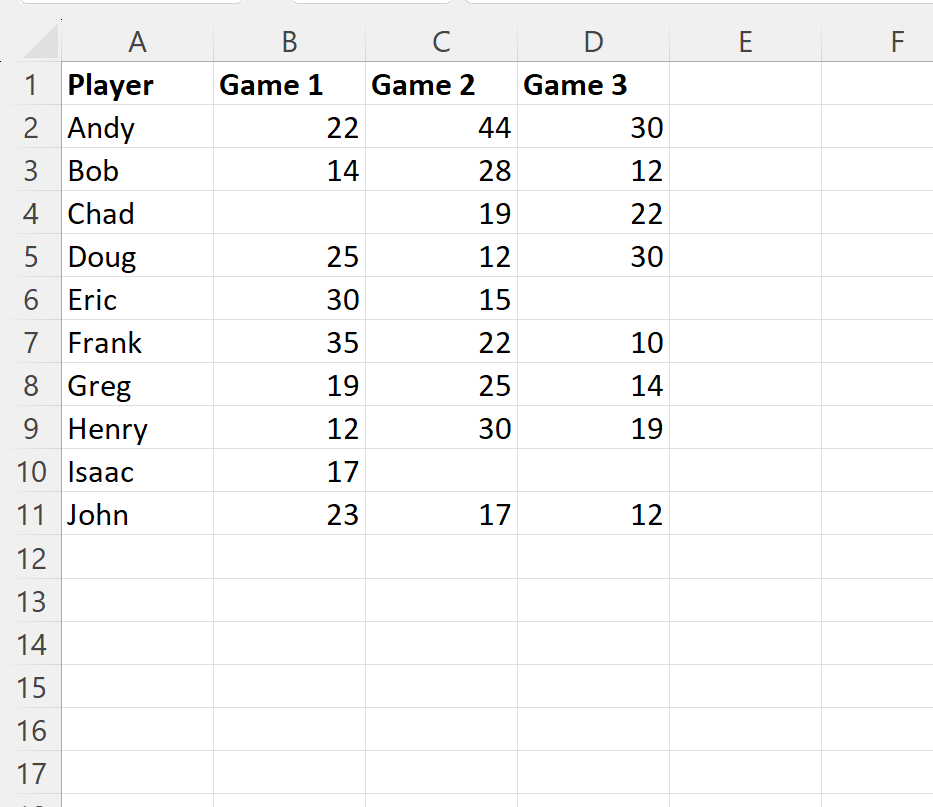
Możemy wpisać następującą formułę w komórce E2 , aby obliczyć średnią punktów zdobytych w meczu dla pierwszego gracza, tylko jeśli wszystkie komórki w zakresie B2:D2 nie są puste:
=IF(COUNTBLANK( B2:D2 ), "",AVERAGE( B2:D2 ))
Następnie klikniemy i przeciągniemy tę formułę do każdej pozostałej komórki w kolumnie E:
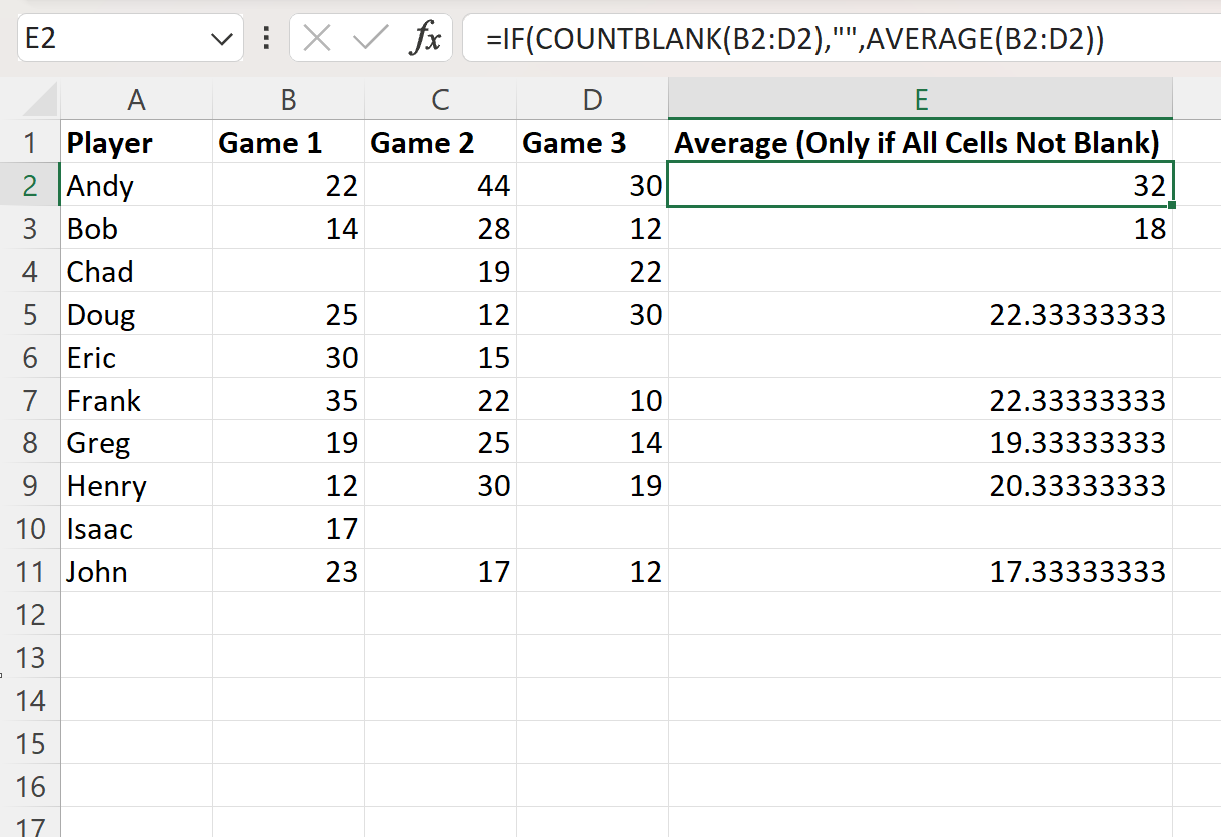
Kolumna E wyświetla średnią punktów na mecz dla każdego gracza tylko wtedy, gdy żaden z meczów nie ma pustej wartości.
Na przykład:
- Andy zdobywał średnio (22+44+30) / 3 = 32 punkty na mecz.
- Bob zdobywał średnio (14+28+12) / 3 = 18 punktów na mecz.
- Chad miał pustą wartość dla gry 1, więc jego średnia nie została obliczona.
I tak dalej.
Uwaga : w tym konkretnym przykładzie obliczyliśmy średnią, ale możesz zastąpić ŚREDNĄ dowolną metryką, którą chcesz obliczyć.
Jak działa ta formuła?
Zapamiętaj wzór, którego użyliśmy do obliczenia średniej wartości z zakresu B2:D2 :
=IF(COUNTBLANK( B2:D2 ), "",AVERAGE( B2:D2 ))
Oto jak działa ta formuła:
Najpierw używamy funkcji COUNTBLANK , aby policzyć liczbę pustych komórek w zakresie B2:D2 .
Następnie używamy funkcji JEŻELI , aby zwrócić następujące wartości:
- Jeśli liczba pustych komórek jest większa od zera, zwróć pustą.
- W przeciwnym razie zwróć średnią komórek z zakresu B2:D2 .
Wzór ten pozwala nam obliczyć średnią punktów na mecz w każdym rzędzie tylko wtedy, gdy w danym rzędzie nie ma pustych komórek.
Dodatkowe zasoby
Poniższe samouczki wyjaśniają, jak wykonywać inne typowe zadania w programie Excel:
Excel: jeśli komórka jest pusta, przejdź do następnej komórki
Excel: jak wypełnić puste komórki
Excel: oblicz średnią i zignoruj komórki zerowe i puste